 Peranti teknologi
Peranti teknologi
 industri IT
industri IT
 Prototaip Figma: Panduan cepat, langkah demi langkah untuk mockup berguna
Prototaip Figma: Panduan cepat, langkah demi langkah untuk mockup berguna
Prototaip Figma: Panduan cepat, langkah demi langkah untuk mockup berguna
Feb 14, 2025 am 09:22 AMprototaip Figma: mengubah model statik ke dalam pengalaman interaktif dinamik

mata teras:
- Prototaip FIGMA Menukar model statik ke dalam prototaip dinamik, interaktif untuk membantu pemaju memahami proses pengguna, fungsi dan perasaan reka bentuk.
- Langkah -langkah untuk membuat prototaip Figma termasuk: mewujudkan rangka kerja menatal mendatar, mewujudkan peralihan artboard, mewujudkan fungsi kembali ke papan arten sebelumnya, dan mewujudkan animasi masa yang kompleks. Setiap langkah melibatkan tetapan dan interaksi tertentu untuk memastikan peralihan dan kesan animasi yang lancar.
- Prototaip FIGMA adalah interaktif dan boleh dikongsi dengan orang lain untuk melihat dan mengumpul maklum balas. Ciri ini meningkatkan kerjasama dan membolehkan penambahbaikan berdasarkan maklum balas yang diterima. Figma juga menyokong animasi yang lebih kompleks melalui plugin seperti Lottiefiles.
prototaip ). Menghidupkan model statik menjadi realiti tidak diragukan lagi salah satu langkah yang paling menarik (jika bukan yang paling menarik) dalam aliran kerja reka bentuk. Bagi pemaju, adalah penting untuk memahami proses pengguna, perasaan dan fungsi reka bentuk. Apa cara yang lebih baik daripada menggunakan Figma, yang merupakan alat reka bentuk terbaik di dunia, menurut kajian Reka Bentuk 2020?
Sebaik sahaja anda menguasai kaedah prototaip Figma, anda akan mendapati ia mudah dan mudah digunakan dan menyeronokkan. Salin pertama model statik ini (klik pada "Siri Interaksi" dan kemudian klik pada "Salin ke Draf Saya"), dan kemudian sepanjang tutorial kami akan menambah kesetiaan yang lebih berfungsi. Salinan tempatan anda sepatutnya kelihatan seperti ini:
NOTA: Saya menganggap anda mempunyai sekurang -kurangnya beberapa pengetahuan tentang alat reka bentuk UI moden seperti Figma atau Sketch.
Langkah 1: Buat bingkai menatal mendatar
Mari kita mulakan dengan Artboard 1 untuk membolehkan pilihan kad di luar viewport untuk menatal secara mendatar. Ini adalah cara untuk membuat model secara dinamik tanpa membuat apa yang dipanggil Figma sebagai "sambungan". Sambungan mengarahkan kami ke papan seni baru, tetapi itu bukan apa yang akan kita lakukan dalam langkah 1.Kad pilih pertama dari panel Lapisan (bar sisi kiri), dan kemudian gunakan menu drop-down untuk menukar pilihan kumpulan untuk bingkai dari panel reka bentuk (kali ini sidebar kanan).
- Unsur -unsur kanak -kanak kumpulan akan berskala dengan kumpulan, sementara unsur -unsur kanak -kanak bingkai lebih keras kepala (ini adalah ciri, bukan bug)
- unsur -unsur kanak -kanak bingkai diselaraskan relatif kepada bingkai, sementara unsur -unsur anak kumpulan masih sejajar dengan artboardnya
- bingkai boleh mengandungi kandungan limpahan yang boleh menatal secara mendatar atau menegak (inilah yang kita cuba)
Tunggu, adakah ini bermakna bahawa artboard sebenarnya bingkai? Sesungguhnya: Alat reka bentuk UI lain dipanggil papan art, dan Figma memanggil mereka bingkai . Ini mungkin kerana di Figma, bingkai boleh bersarang di bingkai lain, yang sedikit berbeza dari papan arten dalam alat lain seperti Sketch, Adobe XD.
Tukar ke mod prototaip (
 Sekarang anda akan melihat bahawa bayang -bayang itu dipotong dengan pelik oleh bingkai yang baru ditukar, tetapi ini sebenarnya adalah tingkah laku standard kandungan yang melimpah, yang boleh diperbaiki dengan mudah.
Sekarang anda akan melihat bahawa bayang -bayang itu dipotong dengan pelik oleh bingkai yang baru ditukar, tetapi ini sebenarnya adalah tingkah laku standard kandungan yang melimpah, yang boleh diperbaiki dengan mudah.
Oleh kerana bayang -bayang mempunyai pemboleh ubah kabur 30 dan bingkai boleh menjadi saiz apa pun, kita perlu mengubah saiz bingkai supaya jarak 30 tambahan ditinggalkan di sekitar pinggirnya. Saiz semula (
? ↑ ↓ ← → ) dan Fine-Tune ( shift ↑ ↓ → ) Objek Ia harus mudah.

Langkah 2: Buat Peralihan Artboard
Untuk langkah seterusnya, mari kita cuba interaksi yang menghubungkan satu artboard ke yang lain, juga dikenali sebagai "sambungan". 
Setelah meletakkan penyambung pada Artboard 2, tetapan "Sambungan" (yang kini harus dipaparkan) harus kelihatan seperti ini:
- Butiran Interaksi
- "Apabila diklik" (interaksi akan dicetuskan oleh klik)
- "Navigasi ke" / "Artboard 2" (Klik akan menyebabkan pengguna menavigasi ke Artboard 2)
animasi -
- "tolak" / "←" ("kertas 2" akan menolak
- dari sebelah kanan ke skrin) "perlahan" / "300ms" (dalam 300ms, animasi akan bermula dengan cepat dan kemudian perlahan secara beransur -ansur)
- Pilih kotak semak "Smart Animation Match Layer" (jika ia tidak berubah, elemen biasa seperti butang belakang dan navigasi tidak akan bernyawa)
mahu melihat apa yang telah kami lakukan setakat ini? Klik butang "Demo" di sudut kanan atas (iaitu  Play
Play
Petua: Tekan
runtuk memuatkan semula prototaip. Langkah 3: Kembali!
Sebelum kita pergi ke hadapan dan menggali sambungan yang lebih kompleks, mari pastikan kita dapat kembali ke Artboard 1 (atau apa sahaja yang kita datangi). Buat sambungan lain, kali ini bermula dengan butang belakang, tetapkan seperti berikut: Butiran Interaksi
- "kembali"
-
 Pada langkah terakhir yang akan datang, kami akan membuat satu animasi yang merangkumi pelbagai papan arten dan menghidupkan pelbagai objek secara berasingan dan bukannya keseluruhan artboard. Khususnya, kami akan memutar kad yang diperluaskan ke kiri selepas mengklik butang, kemudian tetapkan pemasa untuk memutarnya ke kanan, dan kemudian kembali ke keadaan asalnya.
Pada langkah terakhir yang akan datang, kami akan membuat satu animasi yang merangkumi pelbagai papan arten dan menghidupkan pelbagai objek secara berasingan dan bukannya keseluruhan artboard. Khususnya, kami akan memutar kad yang diperluaskan ke kiri selepas mengklik butang, kemudian tetapkan pemasa untuk memutarnya ke kanan, dan kemudian kembali ke keadaan asalnya.
Pada dasarnya, ini adalah animasi swing.
Pilih objek "Button" pada Artboard 2 dan buat penyambung yang disambungkan ke Artboard 3. Gunakan tetapan berikut:
Butiran Interaksi
"Apabila diklik"
- animasi
- "animasi pintar"
- "perlahan" / "300ms"
-
-
- Nota: Oleh kerana kita memilih "animasi pintar" sebagai jenis animasi, lapisan yang wujud di kedua -dua papan art pada masa yang sama tetapi berbeza secara visual akan beralih dengan lancar, tetapi hanya jika struktur lapisan yang relevan dan lapisan nama tetap konsisten . Jika mereka tidak konsisten, Figma tidak akan memahami bahawa lapisan ini adalah lapisan yang sama dan mereka tidak akan bernyawa dengan betul.
Dalam panel reka bentuk, anda harus melihat bahawa saya telah menetapkan latar belakang butang ke #FF0000 dan memutarkan kad ke kiri.
Walau bagaimanapun, bagaimana anda memutar 300ms "putar animasi kiri" ke kanan selepas selesai berjalan? Nah, di sinilah animasi masa diperlukan. Ulangi langkah -langkah di atas, kali ini menghubungkan Artboard 3 ke Artboard 4, "selepas kelewatan" / "300ms" adalah satu -satunya perbezaan. Untuk melengkapkan interaksi, berulang kali menyambungkan Artboard 4 ke Artboard 5 lagi.
Ini adalah bagaimana kita menjalankan animasi secara berterusan. Dalam contoh kami, interaksi klik awal mengaktifkan "animasi putar kiri" dan animasi berikutnya akan secara automatik mengikuti pemasa. Prototaip Figma adalah menyeronokkan, bukan?
Prototaip Figma adalah menyeronokkan, bukan? Kami kini telah menyelesaikan tutorial ini. Fail Figma sebenarnya tidak kelihatan berbeza (kecuali beberapa penyambung yang kelihatan apabila menggunakan mod prototaip). Walau bagaimanapun, ia akan mempunyai fungsi yang sangat berbeza dalam mod demo. Jika anda tidak mengikuti tutorial, lihat versi "Dinamik" di mana anda boleh menguji hasil akhir.
Ia sejuk, bukan?
Walaupun kita pasti dapat membayangkan gaya animasi yang lebih kompleks dan jenis interaksi, apa yang kita lihat di sini harus meliputi kira -kira 99% daripada apa yang perlu anda ketahui. Ketika datang ke interaksi, kesederhanaan selalu lebih baik!
Untuk animasi yang memerlukan lebih banyak kerumitan, terdapat plugin Figma yang bersih yang dipanggil Lottiefiles yang pasti patut dicuba.
Untuk maklumat lanjut mengenai Figma, anda juga boleh membaca tentang menggunakan Figma untuk reka bentuk wireframe.
soalan yang sering ditanya mengenai prototaip Figma
Apakah prototaip Figma? Prototaip Figma adalah perwakilan interaktif reka bentuk yang dibuat menggunakan FIGMA, alat reka bentuk kolaboratif. Ia membolehkan pereka untuk menunjukkan dan menguji keberkesanan reka bentuk mereka, memberikan pengalaman yang lebih dinamik dan pengguna.
Bagaimana untuk membuat prototaip di Figma? Untuk membuat prototaip di Figma, reka bentuk skrin atau bingkai, dan kemudian gunakan mod prototaip untuk menghubungkan bingkai ini bersama -sama untuk menentukan interaksi, peralihan, dan animasi untuk mensimulasikan pengalaman pengguna.
Bolehkah saya melihat prototaip Figma saya sebelum berkongsi? Ya, Figma membolehkan anda melihat prototaip anda secara langsung dalam editor Figma. Cukup masukkan mod prototaip dan klik butang "Demo" untuk mengalami interaksi reka bentuk anda.
Bagaimana untuk berkongsi prototaip Figma saya dengan orang lain? Anda boleh berkongsi prototaip FIGMA anda dengan menghasilkan pautan yang boleh dikongsi. Pergi ke menu SHARE, laraskan tetapan perkongsian, dan salin pautan. Sesiapa yang mempunyai pautan ini boleh melihat dan berinteraksi dengan prototaip anda.
Adakah terdapat cara untuk mengumpulkan maklum balas mengenai prototaip Figma saya? Ya, Figma menyokong mengulas mengenai reka bentuk dan prototaip. Kongsi pautan prototaip anda, dan penonton boleh meninggalkan komen secara langsung mengenai unsur -unsur tertentu atau bidang reka bentuk, memudahkan kolaborasi dan pengumpulan maklum balas.
-
Atas ialah kandungan terperinci Prototaip Figma: Panduan cepat, langkah demi langkah untuk mockup berguna. Untuk maklumat lanjut, sila ikut artikel berkaitan lain di laman web China PHP!

Alat AI Hot

Undress AI Tool
Gambar buka pakaian secara percuma

Undresser.AI Undress
Apl berkuasa AI untuk mencipta foto bogel yang realistik

AI Clothes Remover
Alat AI dalam talian untuk mengeluarkan pakaian daripada foto.

Clothoff.io
Penyingkiran pakaian AI

Video Face Swap
Tukar muka dalam mana-mana video dengan mudah menggunakan alat tukar muka AI percuma kami!

Artikel Panas

Alat panas

Notepad++7.3.1
Editor kod yang mudah digunakan dan percuma

SublimeText3 versi Cina
Versi Cina, sangat mudah digunakan

Hantar Studio 13.0.1
Persekitaran pembangunan bersepadu PHP yang berkuasa

Dreamweaver CS6
Alat pembangunan web visual

SublimeText3 versi Mac
Perisian penyuntingan kod peringkat Tuhan (SublimeText3)

Topik panas
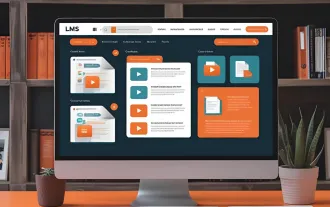 Pintasan pemaju ' s ke platform seperti udemy anda
Jun 17, 2025 pm 04:43 PM
Pintasan pemaju ' s ke platform seperti udemy anda
Jun 17, 2025 pm 04:43 PM
Apabila membangunkan platform pembelajaran yang serupa dengan Udemy, tumpuan bukan hanya pada kualiti kandungan. Sama pentingnya ialah bagaimana kandungan itu disampaikan. Ini kerana platform pendidikan moden bergantung kepada media yang boleh diakses, cepat, dan mudah dicerna.
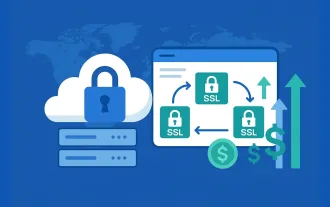 Platform penjual semula kos efektif untuk membeli sijil SSL
Jun 25, 2025 am 08:28 AM
Platform penjual semula kos efektif untuk membeli sijil SSL
Jun 25, 2025 am 08:28 AM
Di dunia di mana kepercayaan dalam talian tidak boleh dirunding, sijil SSL telah menjadi penting bagi setiap laman web. Saiz pasaran pensijilan SSL bernilai USD 5.6 bilion pada tahun 2024 dan masih berkembang dengan kuat, didorong oleh perniagaan e-dagang yang melonjak
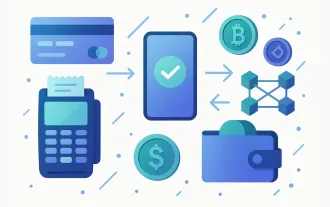 5 Gateway Pembayaran Terbaik Untuk SaaS: Panduan Terbaik Anda
Jun 29, 2025 am 08:28 AM
5 Gateway Pembayaran Terbaik Untuk SaaS: Panduan Terbaik Anda
Jun 29, 2025 am 08:28 AM
Gerbang pembayaran adalah komponen penting dalam proses pembayaran, membolehkan perniagaan menerima pembayaran dalam talian. Ia bertindak sebagai jambatan antara pelanggan dan saudagar, dengan selamat memindahkan maklumat pembayaran dan memudahkan urus niaga. Untuk
 Kajian baru mendakwa AI 'memahami' emosi lebih baik daripada AS & MDASH; Terutama dalam situasi yang dikenakan emosi
Jul 03, 2025 pm 05:48 PM
Kajian baru mendakwa AI 'memahami' emosi lebih baik daripada AS & MDASH; Terutama dalam situasi yang dikenakan emosi
Jul 03, 2025 pm 05:48 PM
Dalam apa yang kelihatan seperti satu lagi kemunduran untuk domain di mana kita percaya manusia akan selalu melampaui mesin, para penyelidik kini mencadangkan agar AI memahami emosi yang lebih baik daripada yang kita lakukan.
 Taufan dan Badai Sandstorms boleh diramalkan 5,000 kali lebih cepat terima kasih kepada model Microsoft AI baru
Jul 05, 2025 am 12:44 AM
Taufan dan Badai Sandstorms boleh diramalkan 5,000 kali lebih cepat terima kasih kepada model Microsoft AI baru
Jul 05, 2025 am 12:44 AM
Model kecerdasan buatan baru (AI) telah menunjukkan keupayaan untuk meramalkan peristiwa cuaca utama dengan lebih cepat dan dengan ketepatan yang lebih besar daripada beberapa sistem ramalan global yang paling banyak digunakan. Model ini, bernama Aurora, telah dilatih U
 Peranti anda memberi makan kepada pembantu AI dan menuai data peribadi walaupun mereka sedang tidur. Inilah cara mengetahui apa yang anda kongsi.
Jul 05, 2025 am 01:12 AM
Peranti anda memberi makan kepada pembantu AI dan menuai data peribadi walaupun mereka sedang tidur. Inilah cara mengetahui apa yang anda kongsi.
Jul 05, 2025 am 01:12 AM
Suka atau tidak, kecerdasan buatan telah menjadi sebahagian daripada kehidupan seharian. Banyak peranti-termasuk pisau cukur elektrik dan berus gigi-telah menjadi berkuasa AI, "menggunakan algoritma pembelajaran mesin untuk mengesan bagaimana seseorang menggunakan peranti, bagaimana devi
 Adakah penyumberan luar semuanya akan menanggung keupayaan kita untuk berfikir untuk diri kita sendiri?
Jul 03, 2025 pm 05:47 PM
Adakah penyumberan luar semuanya akan menanggung keupayaan kita untuk berfikir untuk diri kita sendiri?
Jul 03, 2025 pm 05:47 PM
Kecerdasan Buatan (AI) bermula sebagai usaha untuk mensimulasikan otak manusia. Ia kini dalam proses mengubah peranan otak manusia dalam kehidupan seharian? Revolusi perindustrian mengurangkan pergantungan pada buruh manual. Sebagai seseorang yang menyelidik aplikasinya
 Model AI Lanjutan menjana sehingga 50 kali lebih banyak CO ₂ pelepasan daripada LLM yang lebih biasa ketika menjawab soalan yang sama
Jul 06, 2025 am 12:37 AM
Model AI Lanjutan menjana sehingga 50 kali lebih banyak CO ₂ pelepasan daripada LLM yang lebih biasa ketika menjawab soalan yang sama
Jul 06, 2025 am 12:37 AM
Semakin tepatnya kita cuba membuat fungsi model AI, semakin besar pelepasan karbon mereka menjadi - dengan petunjuk tertentu menjana sehingga 50 kali lebih banyak karbon dioksida daripada yang lain, menurut kajian baru -baru ini. Model -model yang berlaku seperti Claude Antropik



 Prototaip Figma adalah menyeronokkan, bukan?
Prototaip Figma adalah menyeronokkan, bukan? 

